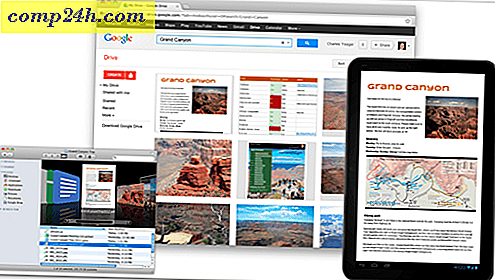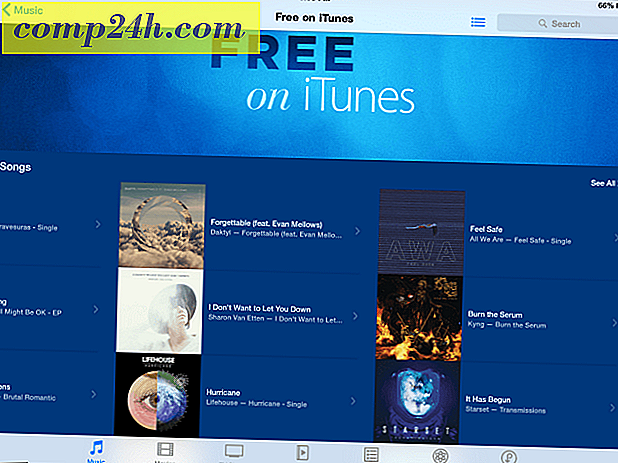Så här anpassar du förhandsgranskning av meddelande i Outlook 2013
Outlook 2013 visar en förhandsgranskning av dina e-postmeddelanden som standard men ändrar det enkelt. Så här anpassar du det för att visa mer eller mindre information.
Här är standardvyn - den första raden i meddelandet visas.

Anpassa Outlook Preview för Outlook 2013
Öppna Outlook 2013 och klicka på Visa fliken på bandet.

Sedan i arrangemanget avsnittet klicka på alternativet Meddelande förhandsgranskning och välj antalet linjer du vill att den ska visa.

Välj sedan var du vill att förhandsgranskningsinställningen ska ändras. Antingen alla brevlådor eller bara den mappen.

Här ställer jag in det för att visa två rader av meddelandet. Visar mer rader av meddelandet i förhandsgranskning gör att du enkelt kan sortera igenom dem, vilket är användbart när du får hundratals e-postmeddelanden om dagen.

Å andra sidan kanske du inte vill att något av meddelandet ska visas i förhandsgranskning. Jag skulle stänga av det för att undvika att nyfikna medarbetare ser vad som händer.